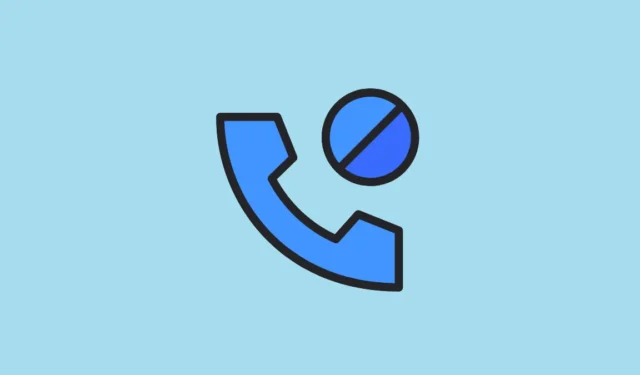
Désactiver la fonction d’appel
- Ouvrez l’application Phone Link et cliquez sur l’icône d’engrenage en haut à droite pour ouvrir les paramètres.
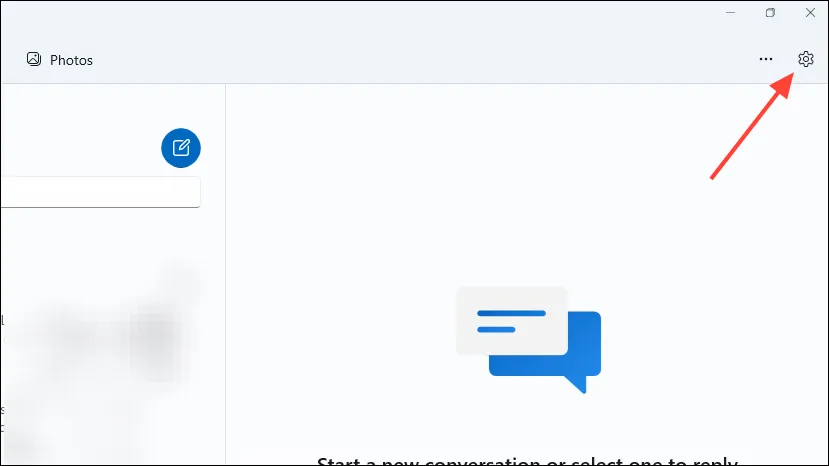
- Ensuite, cliquez sur l’icône « Fonctionnalités » qui apparaît sous la forme de trois petits carrés avec des lignes horizontales sur la droite.
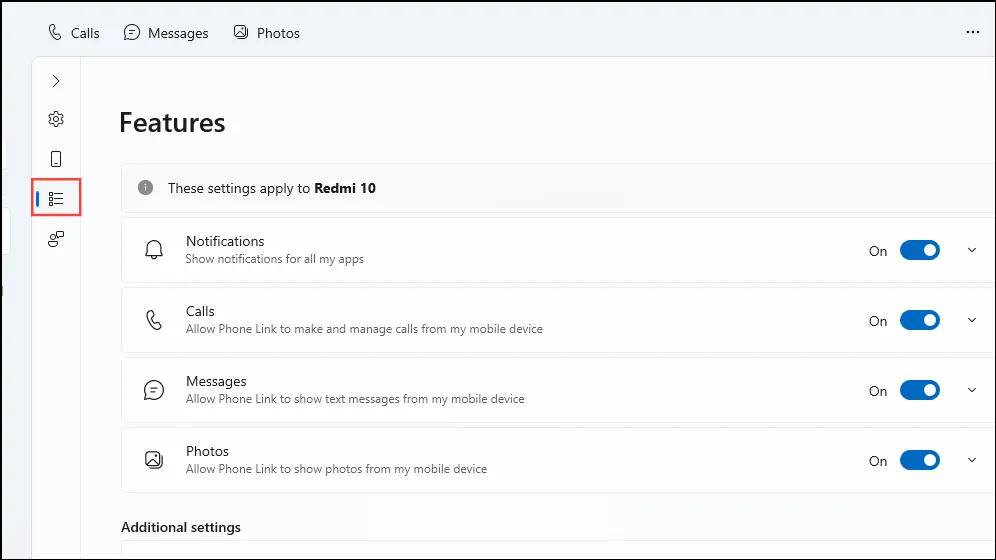
- Sur la page Fonctionnalités, appuyez sur le bouton à droite de l’option « Appels » pour la désactiver. Si vous le souhaitez, vous pouvez également désactiver les notifications, les messages et l’accès aux photos à partir d’ici.
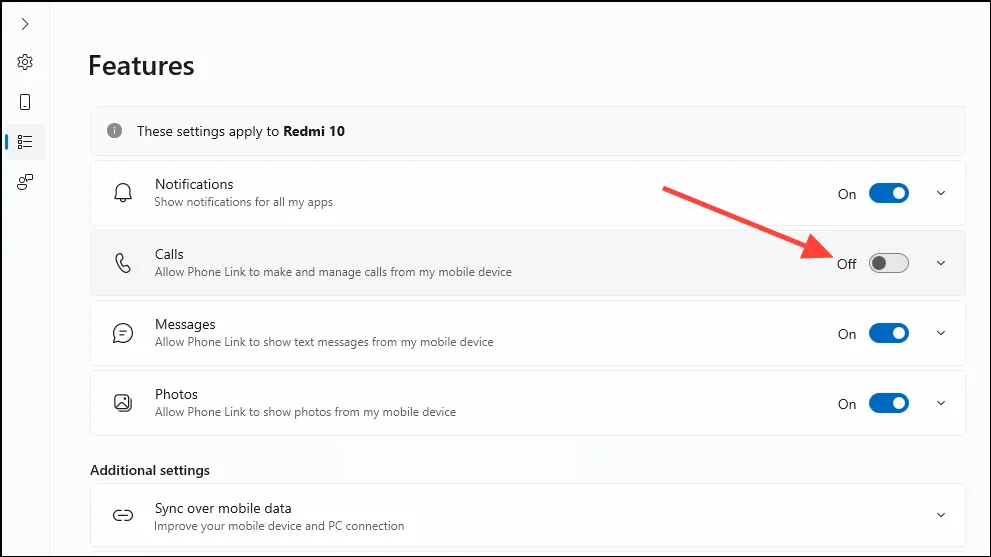
Désactiver l’application Phone Link
Vous pouvez également désactiver temporairement l’application Phone Link depuis l’application Paramètres.
- Ouvrez l’application Paramètres et cliquez sur « Bluetooth et appareils » sur la gauche.

- Sur la page Bluetooth et appareils, faites défiler vers le bas et cliquez sur l’option « Appareils mobiles ».
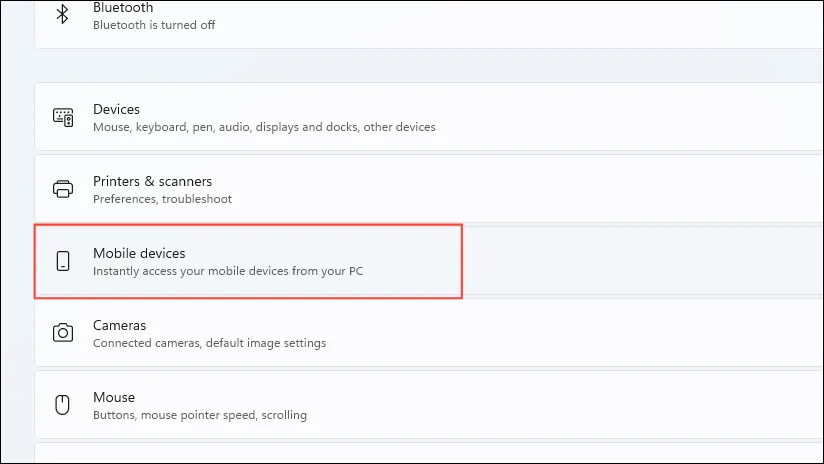
- Ici, appuyez sur le bouton bascule à droite de l’option Lien téléphonique pour la désactiver.
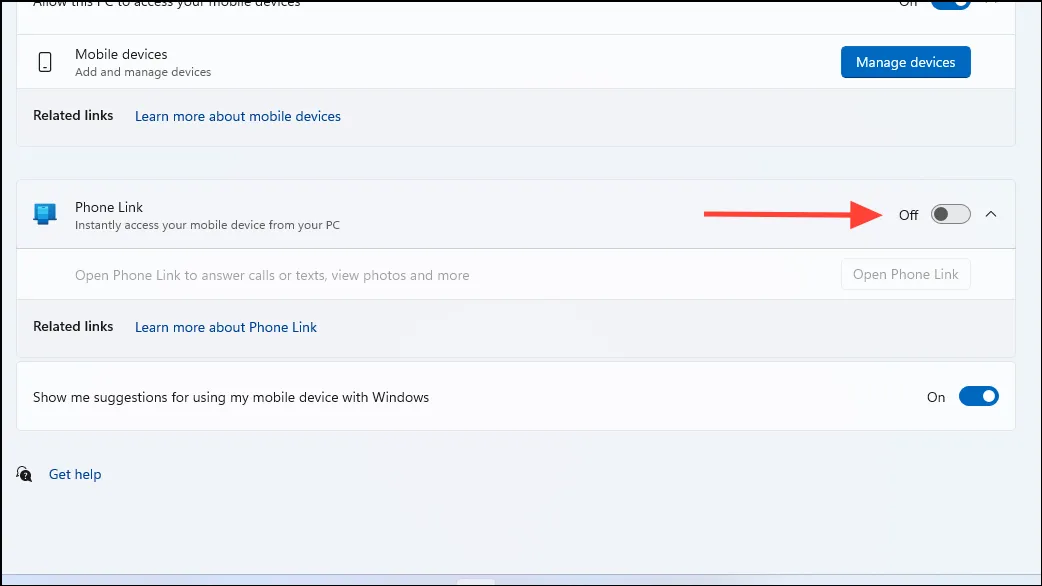
Désactiver l’application Phone Link
Une mesure plus radicale consiste à désactiver le démarrage de l’application Phone Link lorsque vous vous connectez à Windows.
- Ouvrez le Gestionnaire des tâches en cliquant avec le bouton droit de la souris sur la barre des tâches, puis en cliquant sur « Gestionnaire des tâches ». Vous pouvez également utiliser le
Ctrl + Shift + Escraccourci.
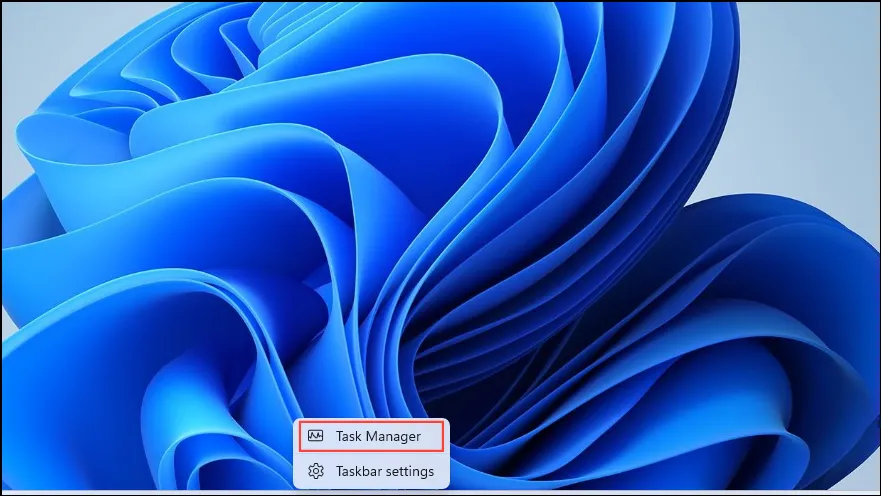
- Lorsque le Gestionnaire des tâches s’ouvre, cliquez sur l’onglet « Applications de démarrage » sur la gauche, puis recherchez l’application Phone Link sur la droite.
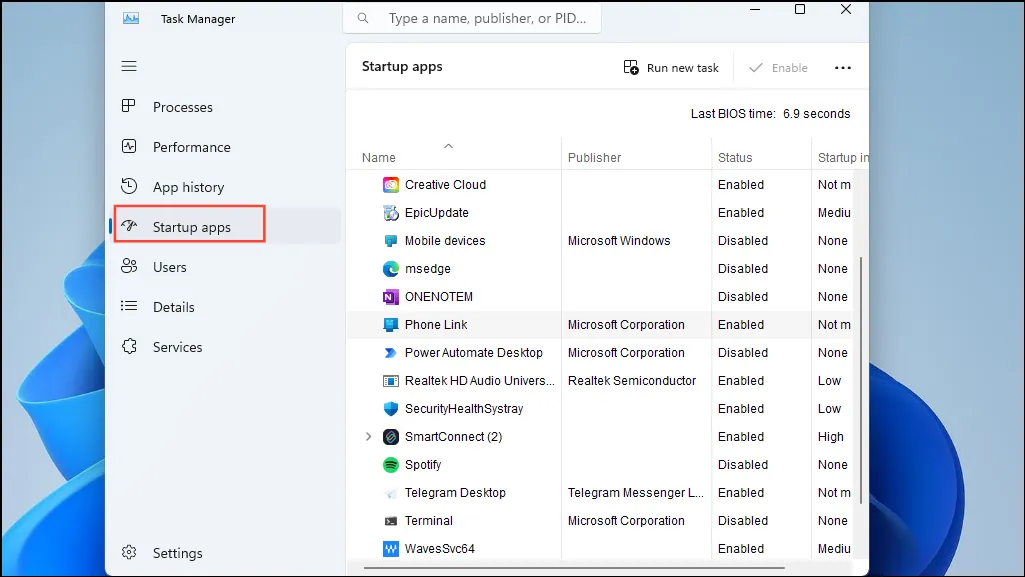
- Faites un clic droit sur l’application Phone Link et cliquez sur « Désactiver ».
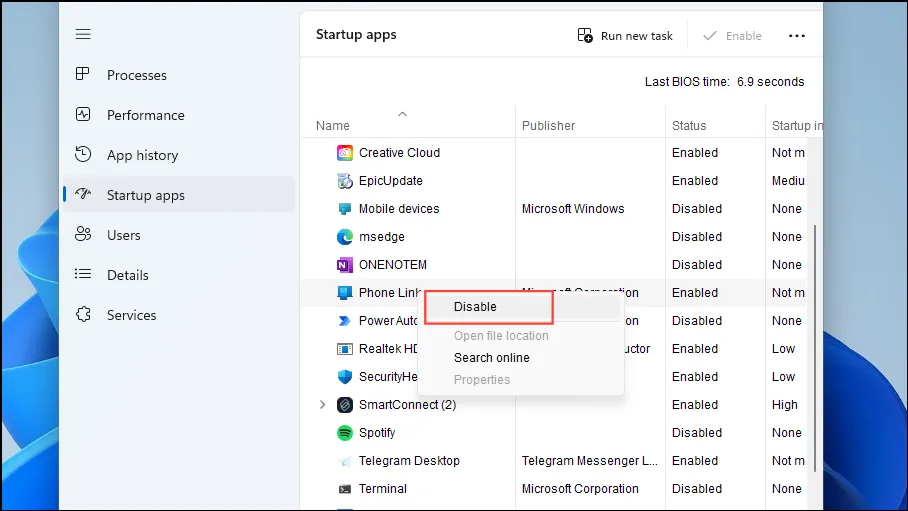
- Ensuite, ouvrez la page des paramètres de Phone Link et cliquez sur la flèche à droite du paramètre « Comportement de l’application ».
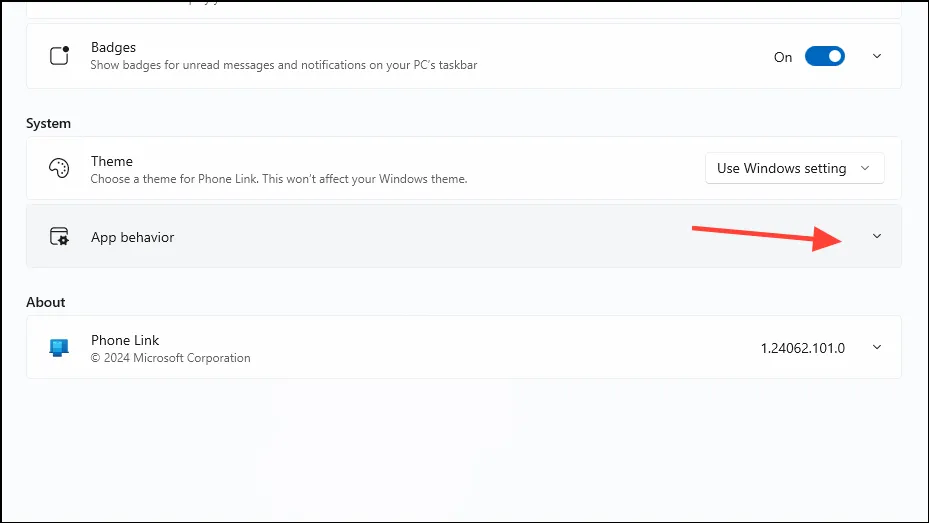
- Enfin, cliquez sur l’option « Démarrer Phone Link lorsque je me connecte à Windows » pour la désactiver. Assurez-vous qu’elle n’est pas cochée.
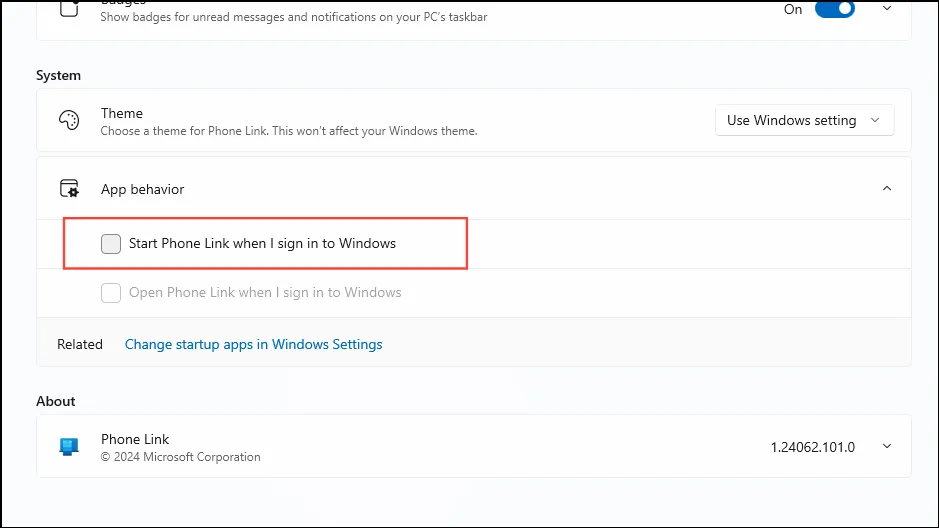
- Ouvrez le menu Démarrer, tapez
powershellet cliquez sur « Exécuter en tant qu’administrateur ».
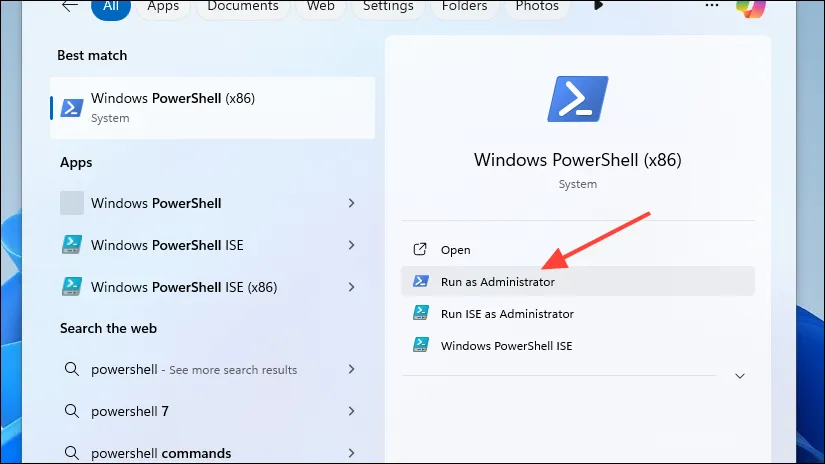
- Dans la fenêtre Powershell, tapez
Get-AppxPackage -Name Microsoft.YourPhone -AllUsers | Remove-AppxPackage3.et appuyez sur Entrée.
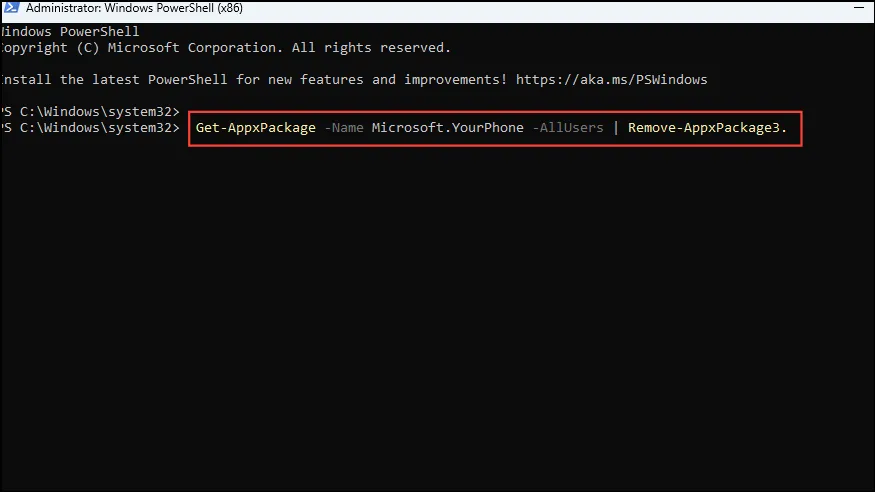
Choses à savoir
- L’installation des mises à jour Windows ou la mise à jour de l’application Phone Link peut réinitialiser vos paramètres et réactiver la fonction Appels. Vous devrez donc peut-être la désactiver à nouveau.
- Les différentes méthodes de désactivation de l’application Phone Link aboutissent au même résultat, donc celle que vous utilisez dépend de votre préférence.
- L’application Phone Link nécessite certaines autorisations sur votre smartphone pour fonctionner correctement. Vous pouvez révoquer l’autorisation d’appels pour empêcher l’application de passer et de gérer des appels téléphoniques.
- Vous pouvez également empêcher l’application Phone Link de s’exécuter en arrière-plan sur votre smartphone pour l’empêcher de gérer les appels.
- Si vous avez connecté votre appareil via Phone Link mais n’utilisez pas l’application, pensez à le déconnecter. Vous pourrez toujours le rajouter ultérieurement si nécessaire.


Laisser un commentaire